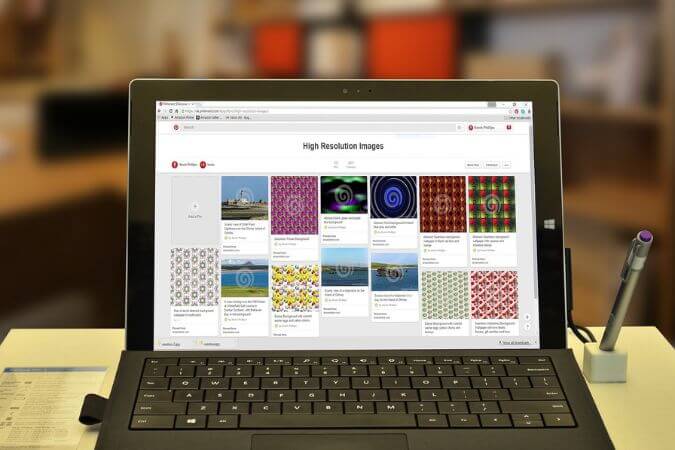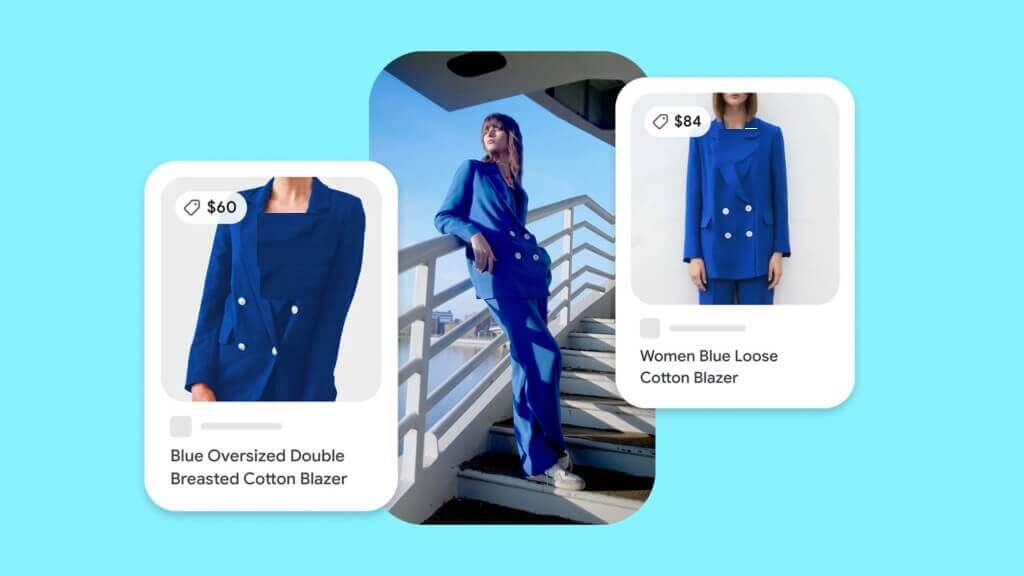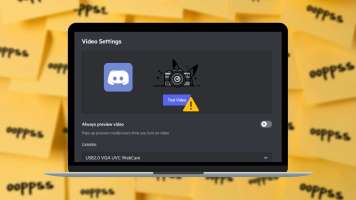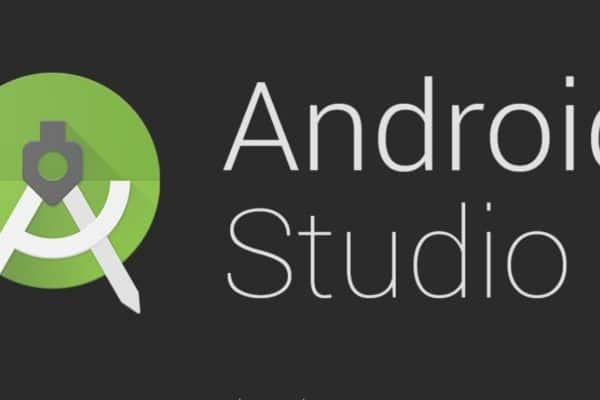Svár Je to sociální platforma, která začala jako víceuživatelský chatbot pro herní komunitu. Od té doby byl přeměněn na Kompletní chatovací aplikace pro každého Chce si popovídat se starými přáteli a poznat nové podobně smýšlející lidi. Od té doby, co jsem se otočil Svár Na platformě nové generace na podporu a rozvoj komunit narazíte na lidi, se kterými z různých důvodů nechcete komunikovat. Při těchto příležitostech můžete ignorovat uživatele, kteří jsou k vám otravní nebo neuctiví. Navíc je možné ztlumit celé servery a užít si klid. Ukážeme vám, jak ztlumit někoho na Facebooku Svár.

Jak ztlumit někoho v textovém kanálu na serveru DISCORD
Můžete ztlumit někoho v konkrétním textovém kanálu na serveru z desktopového klienta Discord nebo webového klienta.
Krok 1: Otevřeno Aplikace Discord na tvém počítači. Lokalizovat server Z levého sloupce, kde je dotyčná osoba aktivní.
Krok 2: Ověřit Seznam členů napravo od oblasti chatu, dokud je nenajdete.
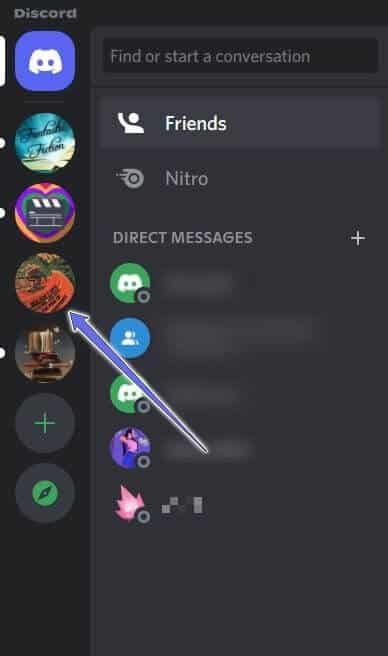
ةوة 3: Kliknutím pravým tlačítkem na název jej zobrazíte Seznam možností.
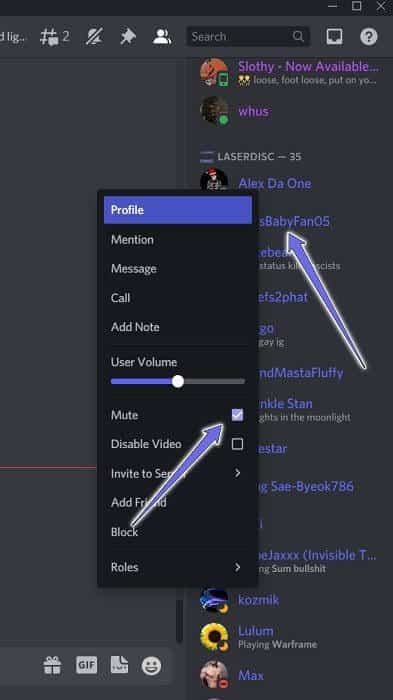
Krok 4: Lokalizovat Ztlumit ze seznamu.
Pokud je tato funkce povolena, neuvidíte žádné jejich zprávy v textových kanálech, které odebíráte na konkrétním serveru, ani je již neuslyšíte.
Jak ztlumit někoho v textovém kanálu na serveru DISCORD
Pokud provozujete Discord server, můžete někoho ztlumit změnou určitých oprávnění. Zde je návod, jak to udělat na ploše.
Desktopová aplikace Discord
Krok 1: Otevřeno Aplikace Discord na tvém počítači.
Krok 2: Lokalizovat server Z levého sloupce Discordu. Klikněte na šipku dolů vedle název serveru vaše.
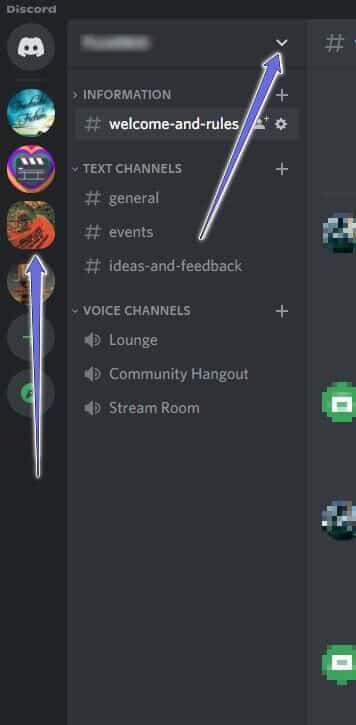
ةوة 3: Lokalizovat "nastavení serveru" ze seznamu, který se otevře.
Krok 4: Pro zobrazení klikněte na role v levém sloupci Seznam dostupných rolí na váš kanál.
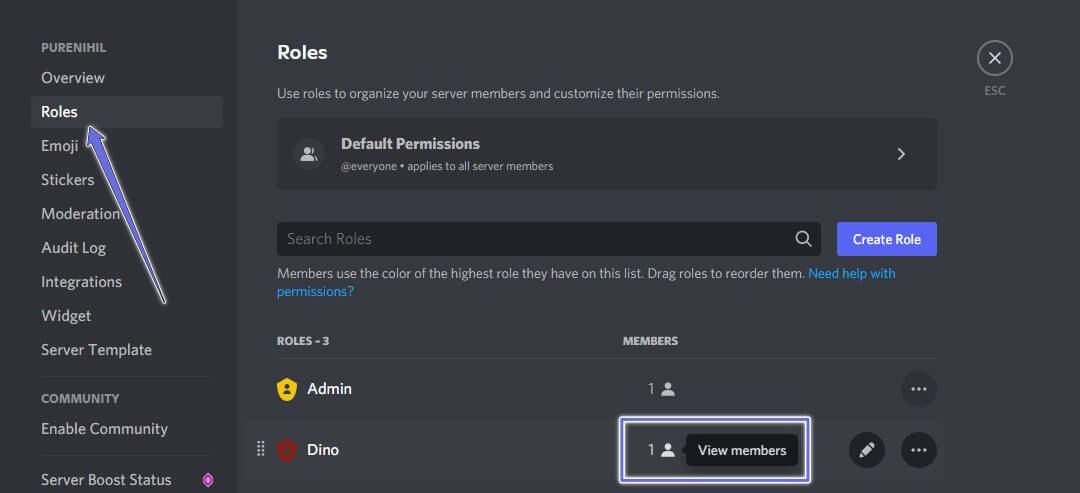
Krok 5: Přejděte na roli přiřazenou konkrétní osobě, od které chcete ignorovat zprávy. Pokud je to správce, můžete vybrat ikonu pod "členové" Chcete-li vybrat konkrétního správce.
ةوة 6: Lokalizovat Karta Oprávnění.
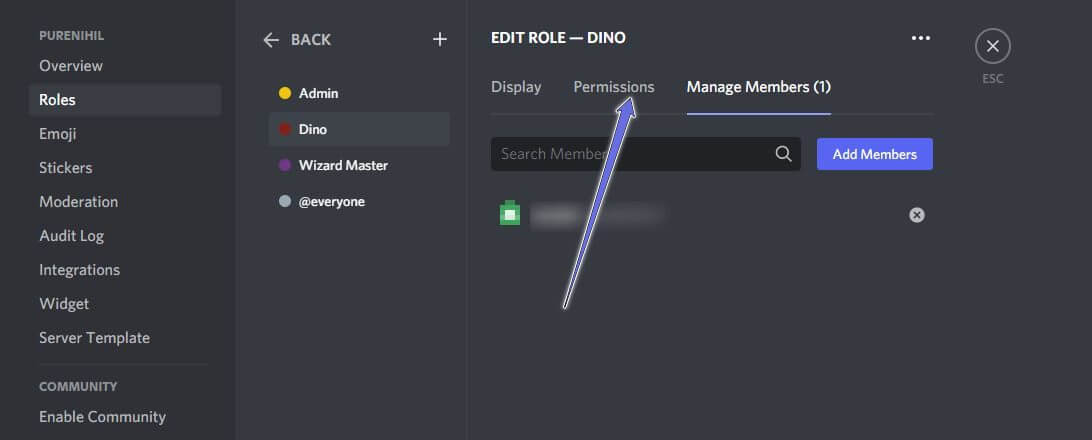
Krok 7: Přejděte dolů na Sekce "Oprávnění textového kanálu". Hledat Možnost zasílání zpráv A vypněte to.
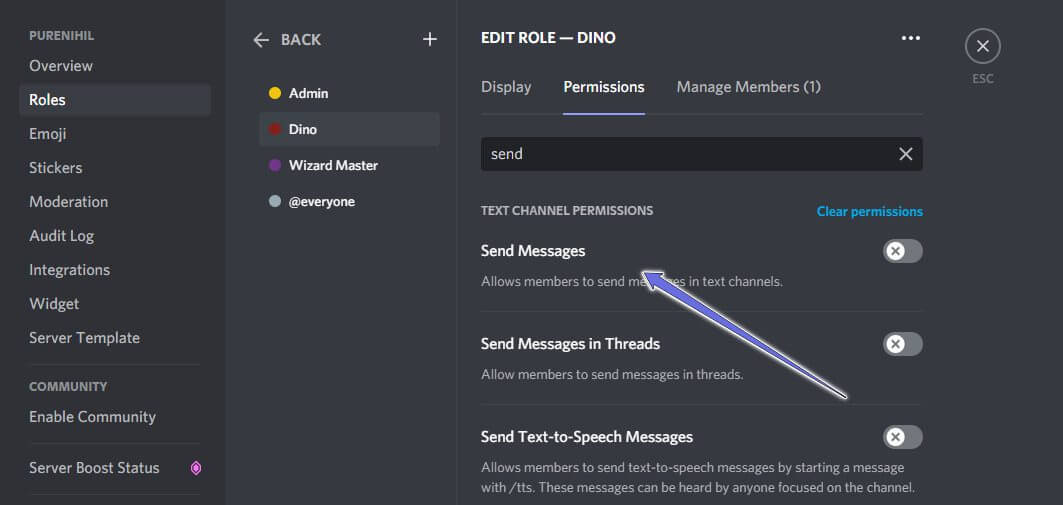
To zabrání dané osobě odeslat zprávu v kanálu.
Mobilní aplikace Discord
Zde je návod, jak ztlumit něčí texty v kanálu na vašem serveru Discord.
Krok 1: Otevřeno Aplikace Discord na iPhone nebo Android.
Krok 2: Lokalizovat Discord server z levého sloupce a klikněte na Tři svislé tečky vedle název serveru.
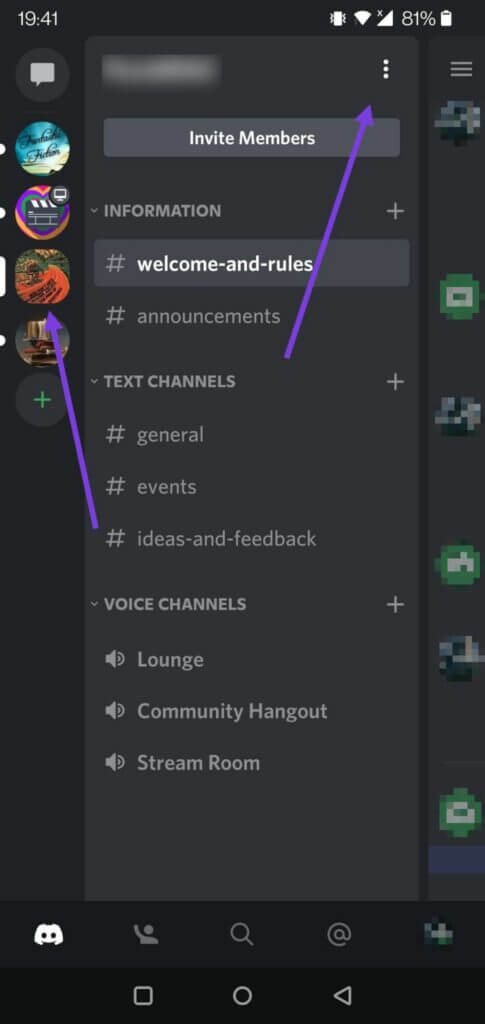
ةوة 3: Lokalizovat nastavení (převodovka) ze seznamu, který se zobrazí zdola.
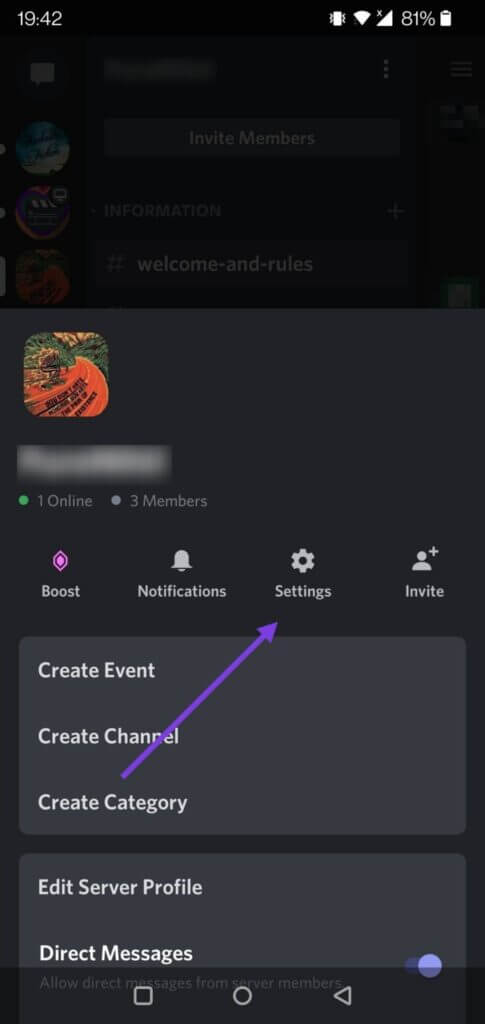
Krok 4: Přejeďte prstem dolů, dokud to nenajdete Sekce správy uživatelů a vyberte role.
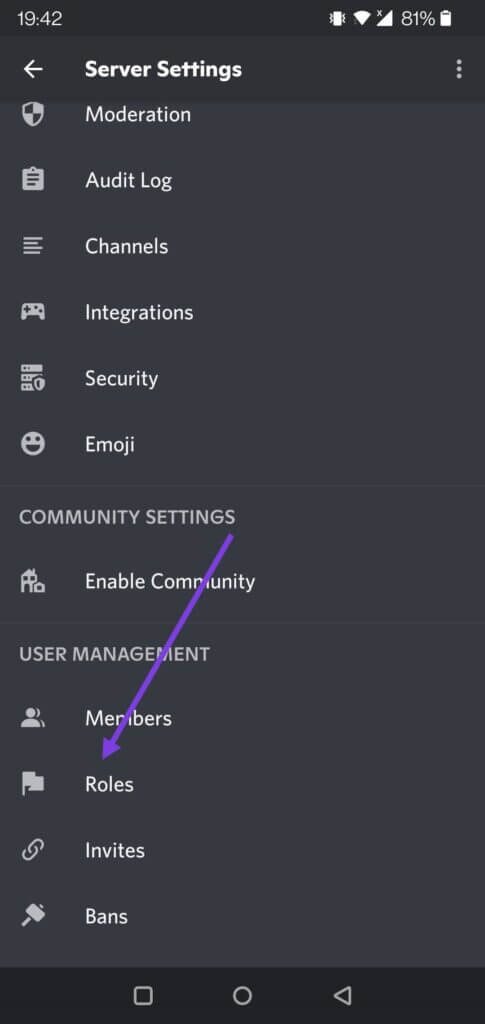
Krok 5: Vyberte roli, kterou jste dotyčné osobě přidělili.
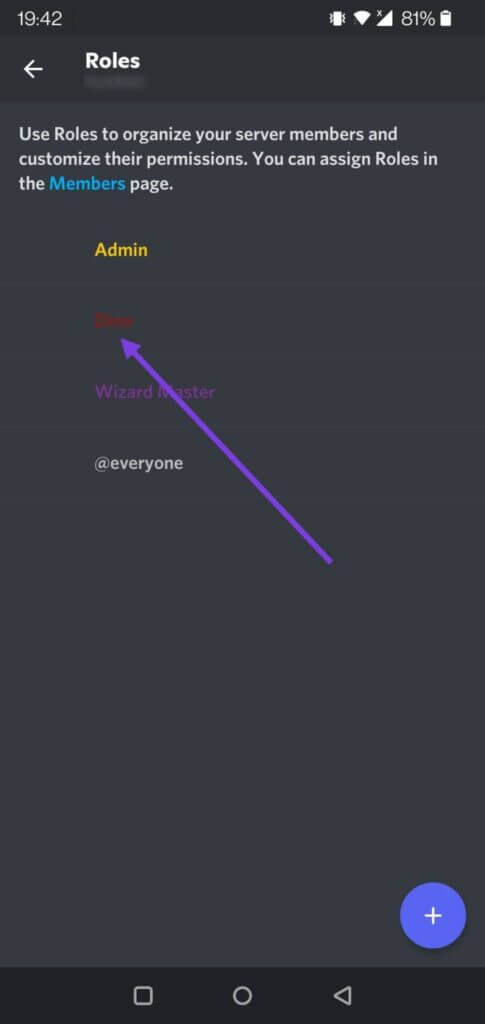
ةوة 6: Přejeďte prstem dolů, dokud to nenajdete Možnost poslat zprávu a vyberte Náměstí.
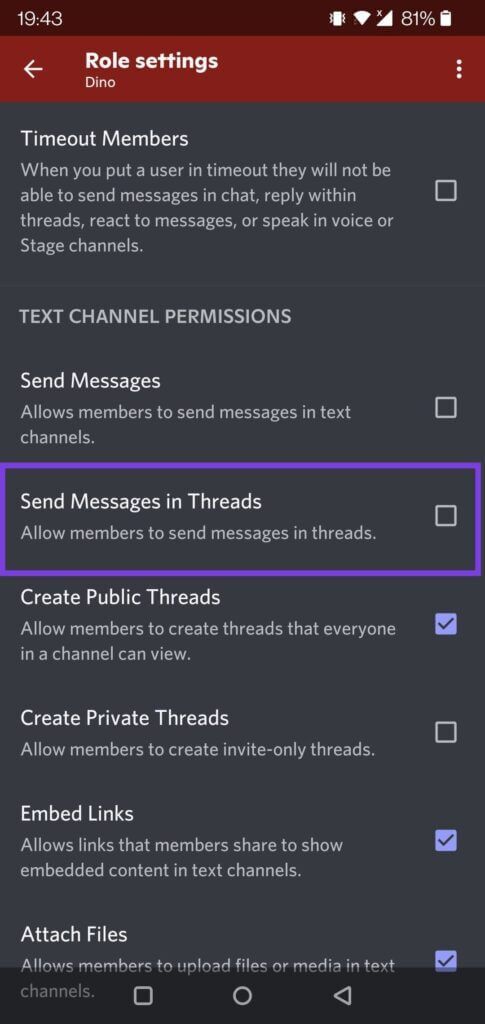
Jak ztlumit někoho, kdo vám posílá přímé zprávy
Pokud vás někdo obtěžuje prostřednictvím soukromých zpráv, můžete ho ztlumit přímo z konverzace.
Desktopová aplikace Discord
Krok 1: Otevřeno Aplikace Discord na tvém počítači.
Krok 2: Klikněte Logo Discord v levém horním rohu. Klikněte "přátelé" pro vyvolání seznamu přímých zpráv.
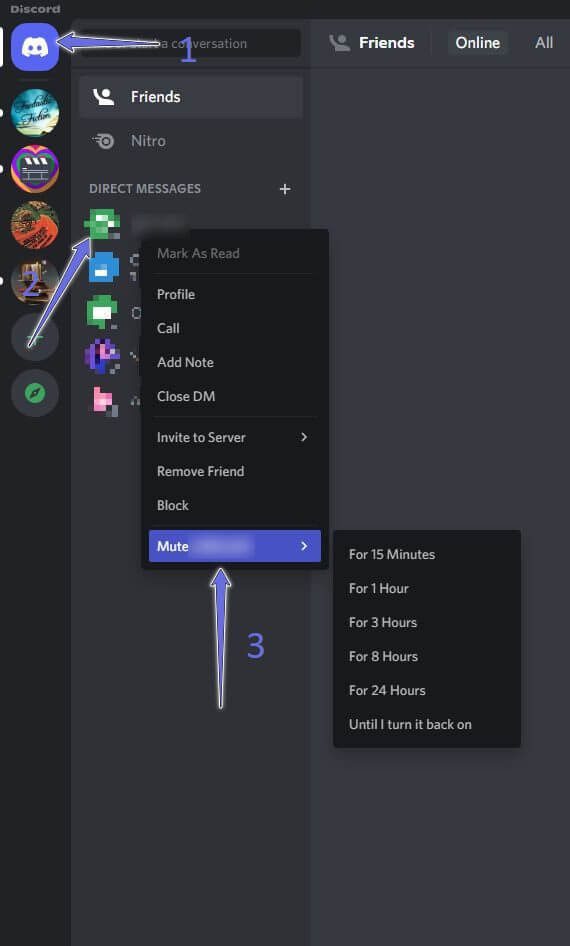
ةوة 3: Klikněte pravým tlačítkem myši na zprávu od osoby, kterou chcete ignorovat. Lokalizovat Ztlumit Z možnosti To se objeví. Dále zvolte, jak dlouho chcete tuto osobu ignorovat.
Mobilní aplikace Discord
Na mobilu můžete také ztlumit někoho, kdo vám posílá přímé zprávy, v aplikaci Discord pro Android nebo iPhone.
Krok 1: Otevřeno Aplikace Discord na vašem telefonu.
Krok 2: Klikněte na ikona zprávy V levém horním rohu vyvolat Seznam zpráv.
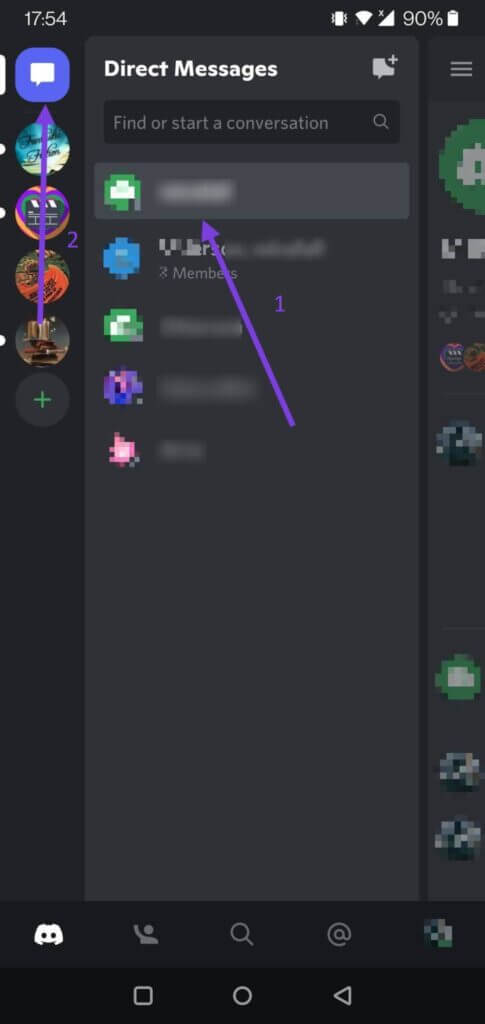
ةوة 3: dlouze stiskněte Název osoby.
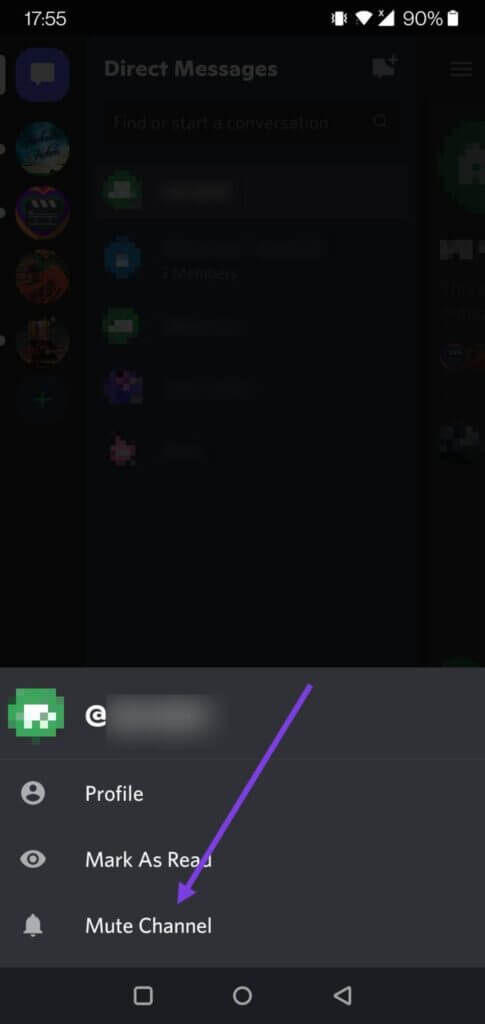
Krok 4: Lokalizovat Ztlumit kanál Aby od ní přestal dostávat upozornění na zprávy.
Jak ztlumit někoho ve zvukovém kanálu DISCORD
Pokud jste s někým ve zvukovém kanálu a chcete jej ztlumit, zde jsou kroky, které musíte provést na ploše.
Desktopová aplikace Discord
Krok 1: Otevřeno desktopový klient of Discord na vašem počítači.
Krok 2: Klikněte vybraný úsek a vyberte zapojený vokální kanál.
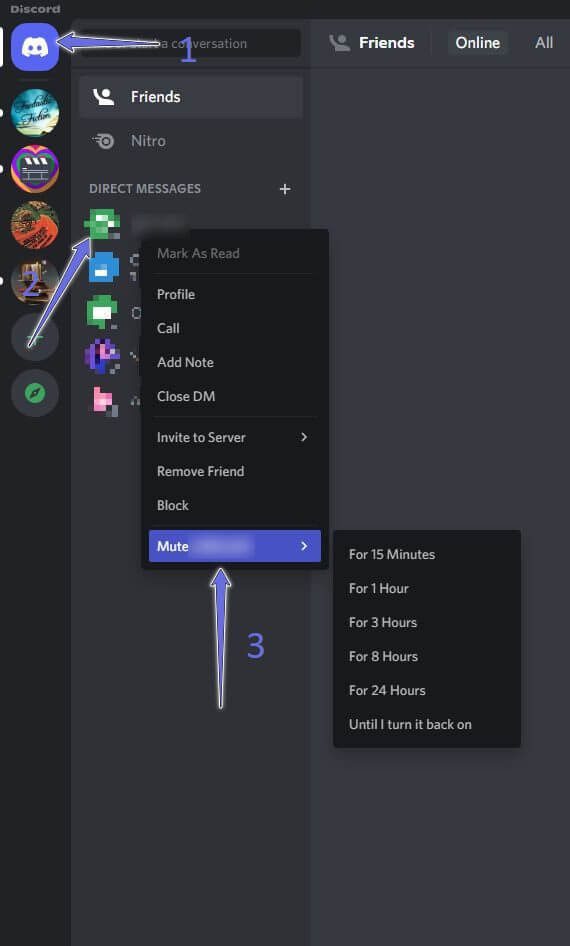
ةوة 3: Lokalizovat umístění osoby A klikněte na něj pravým tlačítkem. Lokalizovat Správné načasování ztlumení.
Pro osoby se správnými oprávněními (např. správce) existuje také možnost ztlumit kanál.
Mobilní aplikace Discord
V aplikaci Discord pro Android nebo iPhone můžete někoho ztlumit ve zvukovém kanálu podle následujících pokynů:
Krok 1: Otevřeno Aplikace Discord na Androidu nebo iPhonu. Klikněte na Seznam tří vodorovných čar v levém horním rohu obrazovky vyvolejte Seznam serverů své a vyberte server ve kterém se nachází vokální trakt.
Krok 2: Klikněte na Vybraný zvukový kanál Kde daná osoba chatuje.
ةوة 3: Hledat zapojený vokální kanál. Měli byste vidět seznam všech uživatelů v kanálu.
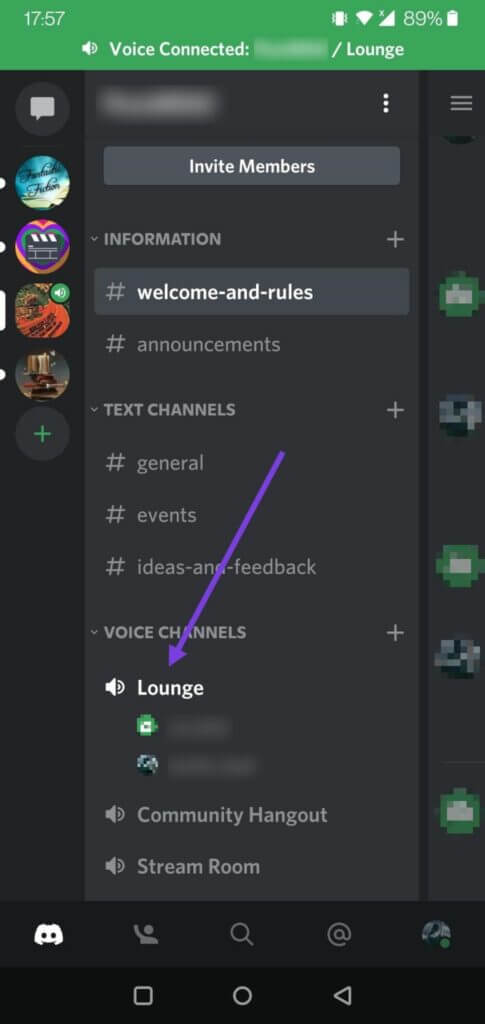
Krok 4: Klikněte na Název kanálu ukázat jeho detaily Ze dna.
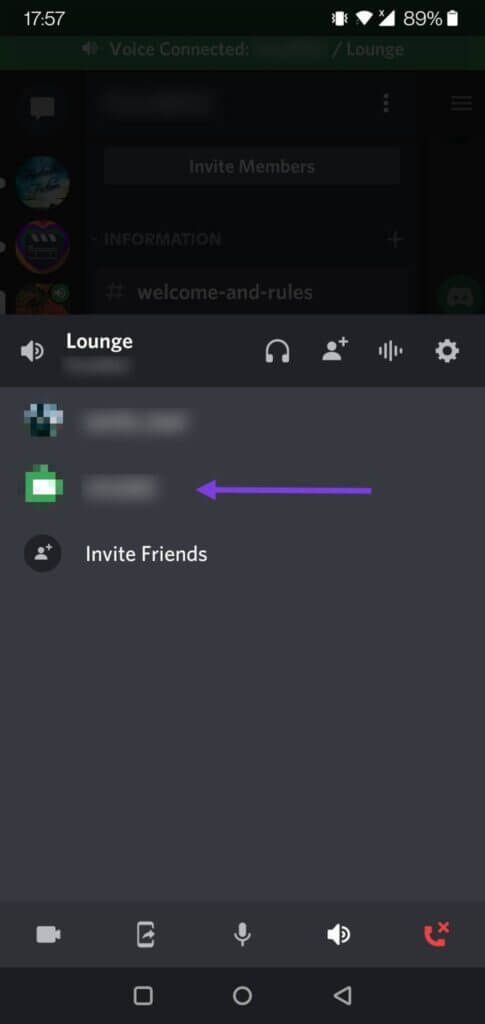
Krok 5: Lokalizovat osoba Z Seznam účastníků Discord se otevře Profil člena. Přepněte přepínač vedle Ztlumit.
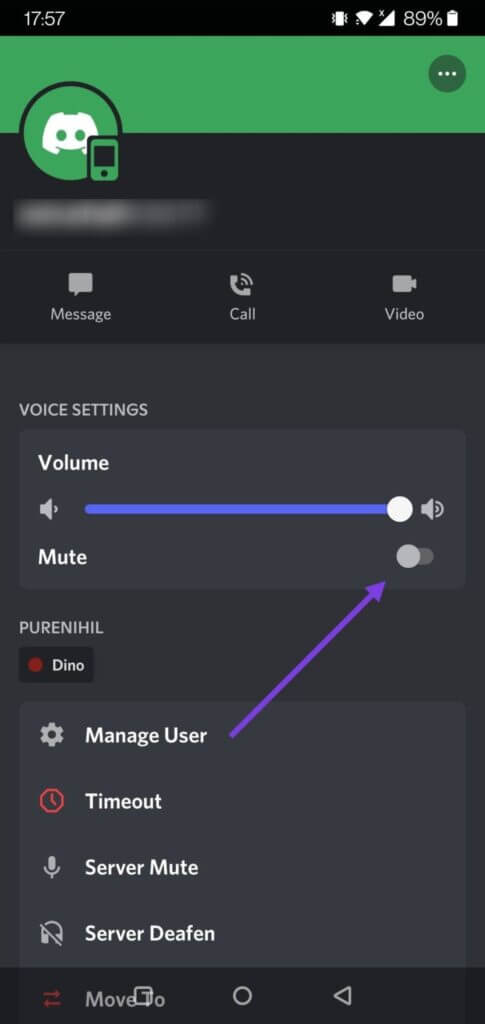
Bohužel musíte opakovat stejné kroky pro každou osobu, kterou chcete ztlumit.
Jak ztlumit celý kanál
Další věc, kterou můžete udělat, je ztlumit celý kanál. Pokud lidé mluví příliš mnoho a stále dostáváte otravná upozornění, stačí kanál rychle ztlumit.
Krok 1: Hledat příslušného kanálu , ať už v mobilní aplikaci nebo na PC (jak jsme si ukázali výše).
Krok 2: Klikněte na to Na dlouhou dobu , nebo na něj klikněte pravým tlačítkem, pokud používáte Discord na počítači.
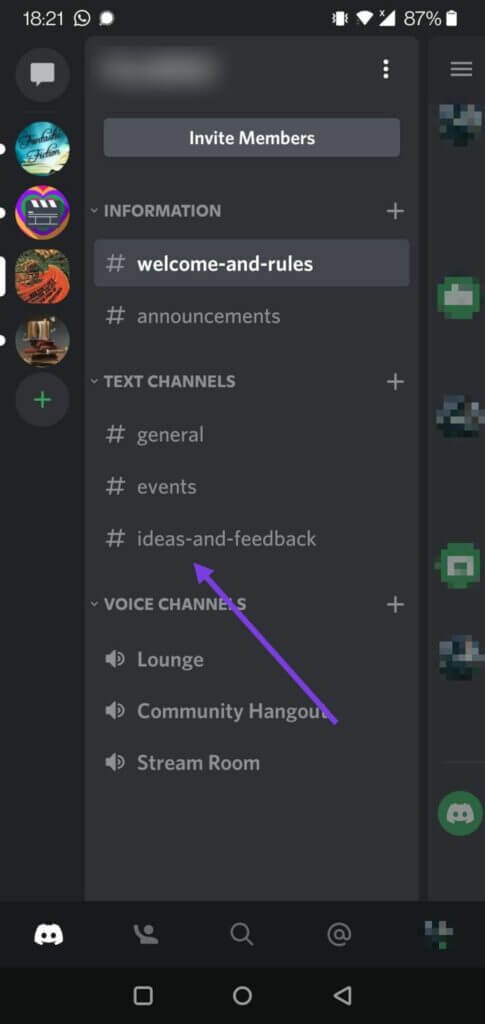
ةوة 3: Lokalizovat Ztlumit kanál.
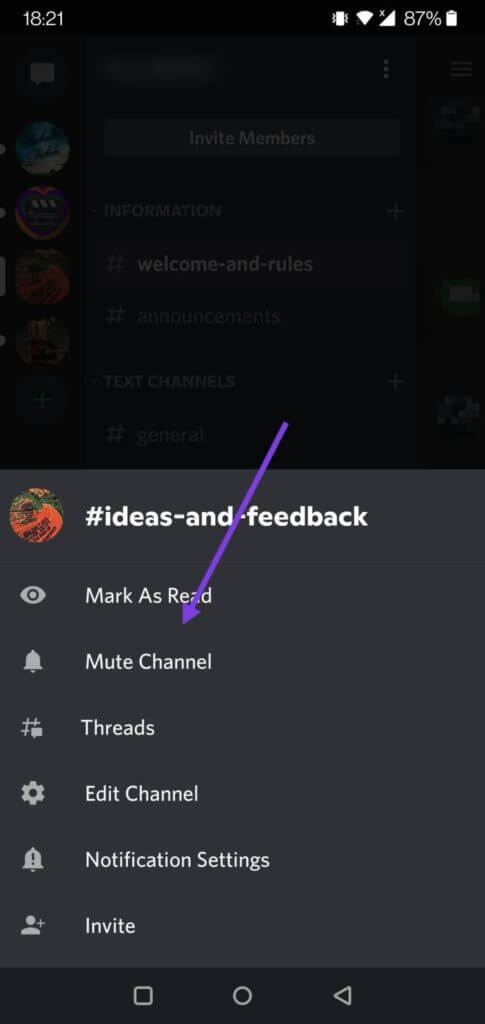
Krok 4: Vyberte, jak dlouho chcete, aby to probíhalo Ignorovat oznámení Z dostupné volby.
JAK ZTLUMIT SERVER NA DISCORD NA DESKTOPU
Ztlumit celý server je také možné v případě, že chcete kontrolovat všechny zprávy a vlákna pouze tehdy, když chcete. Postupujte podle pokynů níže.
Krok 1: Otevřeno Aplikace Discord. Klikněte pravým tlačítkem na ikona serveru z levého sloupce.
Krok 2: Lokalizovat Možnost ztlumit server. Vyberte dobu, po kterou chcete ztlumit hlas serveru.
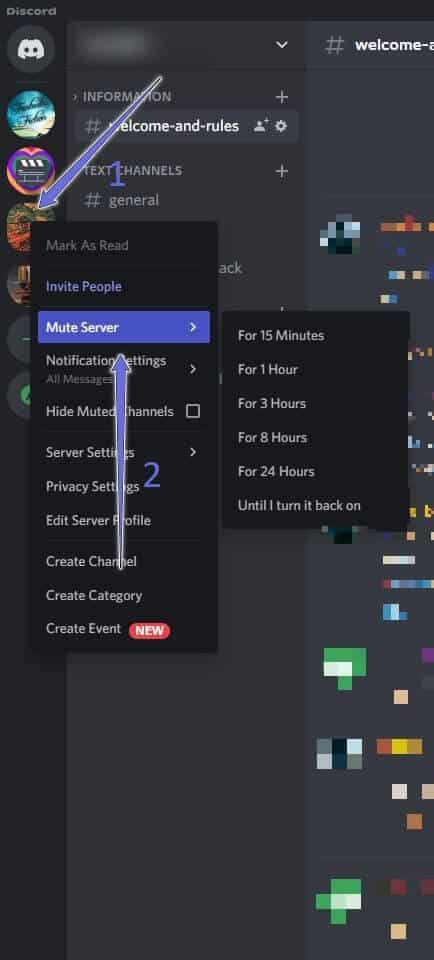
Z tohoto serveru nebudete dostávat žádná upozornění, dokud nezměníte dobu trvání ztlumení.
DEJ SI POCHYBKU OD NĚKTERÝCH LIDÍ NA DISCORDU
Když je ztlumení zapnuté Svár Skvělý způsob, jak omezit přítomnost osoby při používání chatovací aplikace, možná budete chtít udělat něco navíc. Pokud je chcete trvale přestat vidět, alternativou by bylo zablokovat je.
Na druhou stranu, pokud zprávy, které si chcete přečíst, mají potíže s přístupem Svár Tady to máte 9 oprav, které vám pomohou problém vyřešit.